هل تفكر في ترحيل موقعك على ووردبريس إلى ووردبريس.كوم؟
يمكن لفريق الخبراء لدينا القيام بالأمور الصعبة من أجلك، في حين أن موقعك المباشر لا يزال غير متأثر، وذلك من دون أي تكلفة وبخصم 50% على عامك الأول في خطة الأعمال لدينا.
تستغرق عملية الترحيل عادة من يومين إلى ثلاثة أيام عمل. بعد الانتهاء، سنرشدك خلال ربط نطاقك وإعداد موقعك الجديد وتشغيله. للبدء، ما عليك سوى إفلات تفاصيل موقعك واختيار خيار “القيام بذلك من أجلي” في أثناء إعداد الترحيل أدناه. سنتولى الأمر من هناك!
إذا كنت ترغب في استيراد موقع ووردبريس بالكامل، بما في ذلك الإضافات والقوالب والمستخدمون، فيمكن أن تساعدك إضافة Migrate Guru على تحقيق ذلك. اتبع الخطوات الواردة في هذا الدليل لاستيراد نسخة طبق الأصل من موقعك الإلكتروني إلى ووردبريس.كوم.
في هذا الدليل
لمتابعة الخطوات الواردة في هذا الدليل، ستحتاج إلى ما يأتي:
- الموقع المصدر الخاص بك: موقع ووردبريس مع أي مزود خدمة آخر (يُشار إليه باسم موقع ذاتي الاستضافة أو موقع ووردبريس.أورج).
- عمليات تثبيت متعددة المواقع غير مدعومة.
- الموقع الوجهة الخاص بك: موقع ووردبريس.كوم الإلكتروني مع خطة الأعمال أو التجارة. سيتم مسح هذا الموقع ويحل محله الموقع الذي تستورده.
- يجب تعطيل جميع الإضافات غير المتوافقة على الموقع المصدر.
في هذه الخطوة الأولى، ستُثبِّت إضافة Migration Guru على موقع ووردبريس.كوم الخاص بك ثم تنشئ مفتاحًا ستستخدمه لبدء الترحيل في الخطوة المقبلة. اتبع هذه الإرشادات لتثبيت الإضافة وإنشاء المفتاح:
- سجِّل الدخول إلى ووردبريس.كوم.
- تفضَّل بزيارة لوحة تحكم الموقع الوجهة.
- انتقل إلى الإضافات ← إضافة “إضافة” جديدة.
- ابحث عن “Migrate Guru”، وحدد موقع إضافة Migrate Guru في النتائج.
- قم بتثبيت الإضافة وتفعيلها على موقعك.
- بمجرد أن تصبح الإضافة نشطة، انقر على خيار القائمة “Migrate Guru” الجديد في أسفل لوحة التحكم لديك:
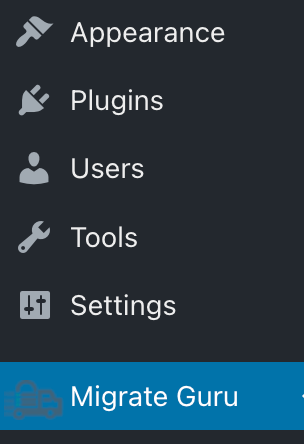
- في الجزء السفلي من شاشة إعدادات Migrate Guru، انقر على زر “نسخ المفتاح” لنسخ مفتاح الترحيل لموقعك:
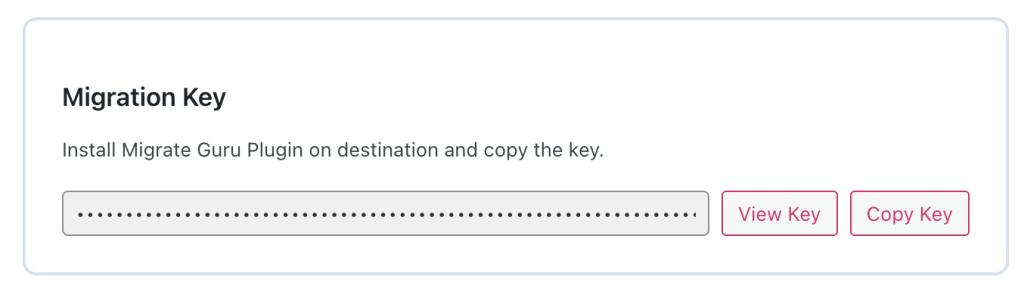
في هذه الخطوة، ستثبِّت إضافة Migrate Guru على موقعك المصدر (المعروف أيضًا باسم المستضاف ذاتيًا أو موقع ووردبريس.أورج). ستستخدم المفتاح الذي نسخته في الخطوة 1 لبدء الترحيل.
اتبع هذه الخطوات لتثبيت Migration Guru على الموقع المصدر وبدء الترحيل:
- سجِّل الدخول إلى لوحة تحكم مسؤول ووردبريس في الموقع المصدر.
- قم بتثبيت إضافة Guru plugin وتفعيلها.
- في الشريط الجانبي الأيسر من لوحة تحكم مسؤول ووردبريس، انقر على “Migrate Guru” لزيارة صفحة إعدادات الإضافة.
- أضف عنوان بريدك الإلكتروني، وحدد المربع للموافقة على الشروط.
- انقر على زر “ترحيل“.
- حدد ووردبريس.كوم من خيارات الاستضافة.
- أدخل مفتاح الترحيل الذي سبق لك نسخه في حقل “مفتاح ترحيل Migrate Guru“.
- إذا كنت تستخدم ملفات أو بيانات أخرى غير بنى ووردبريس القياسية، فيمكنك تضمينها في الترحيل عن طريق النقر على + أزرار في قسم “إضافة مجلدات” أو “إضافة جداول”.
- انقر على الزر المسمى “ترحيل” لبدء الترحيل.
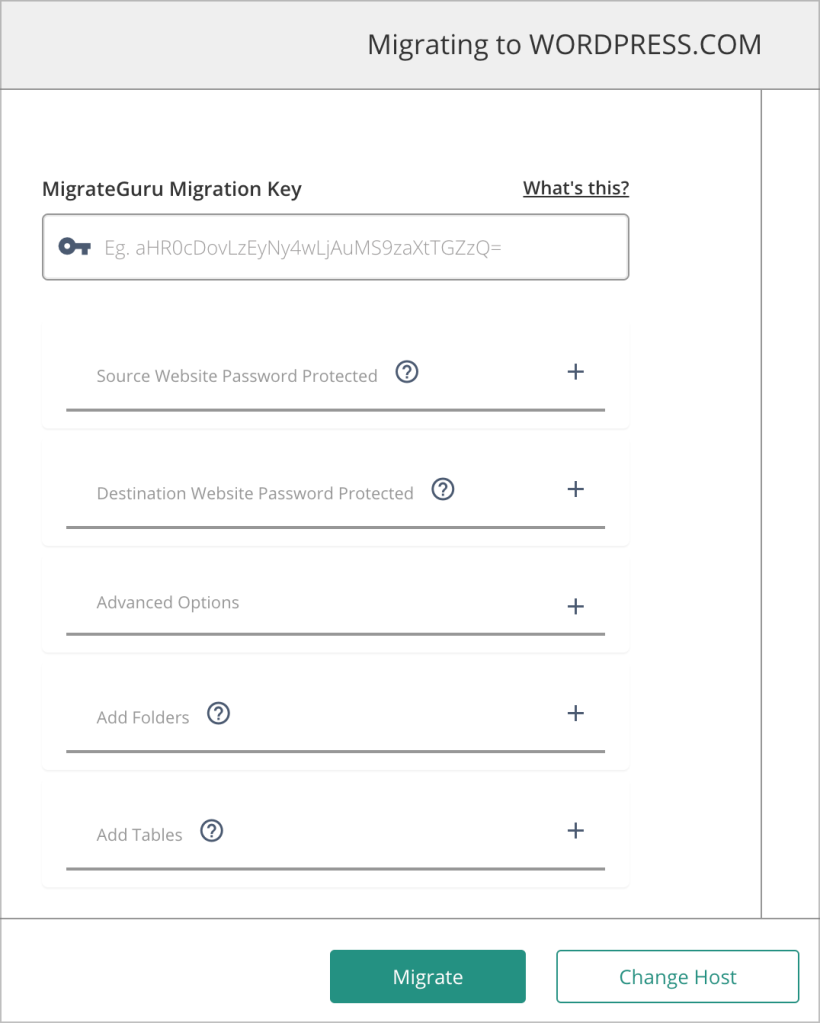
- انتظر حتى يكتمل الترحيل. قد يستغرق هذا الأمر لحظات، حتى على المواقع الصغيرة.
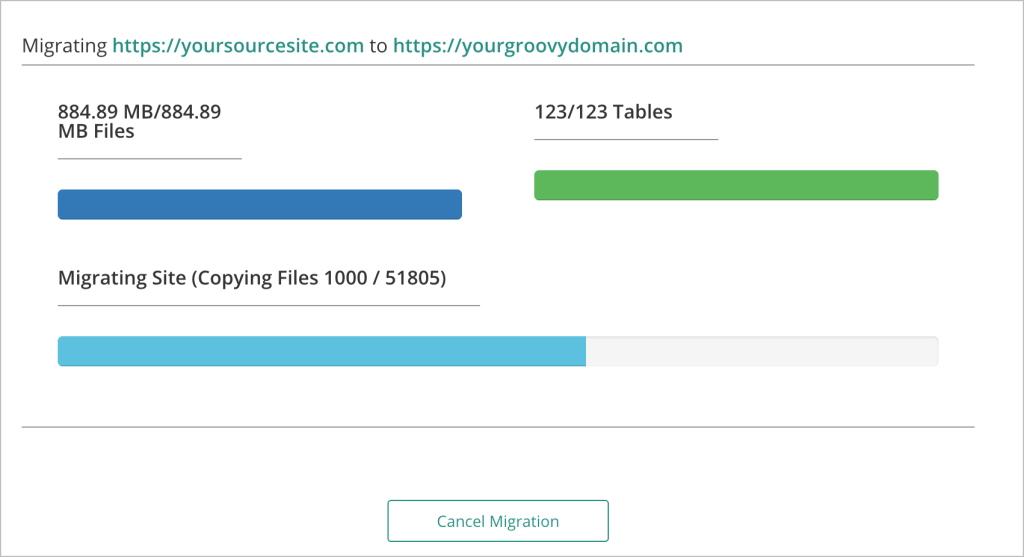
عند اكتمال الاستيراد، راجع الموقع للتأكد من أنه يبدو بالشكل الذي تتوقعه.
إذا تم تعديل أي ملفات أساسية خاصة بووردبريس (مثل: wp-config.php وfunctions.php) على الموقع المصدر، فلن يتم ترحيل هذه التغييرات إلى الموقع الوجهة. سيتضمن الموقع الذي تم ترحيله على ووردبريس.كوم أحدث إصدار من ووردبريس الأساسي.
إذا كان هناك شيء ما غير صحيح، فراسلنا وأخبرنا بأنك أكملت الترحيل. سنراجع موقعك الإلكتروني ونجري أي إصلاحات ضرورية لضمان الترحيل السلس.
قد ترغب أيضًا في القيام بأي مما يأتي:
- أضف نطاقًا إلى موقعك.
- تعرَّف على الميزات المضمنة في خطة ووردبريس.كوم الخاصة بك.
- قم بتعطيل أي إضافات غير متوافقة على الموقع المستورد.
- انقل الإحصاءات والمشتركين عن طريق الاتصال بنا باستخدام عناوين الموقع الخاصة بكلا الموقعَين.